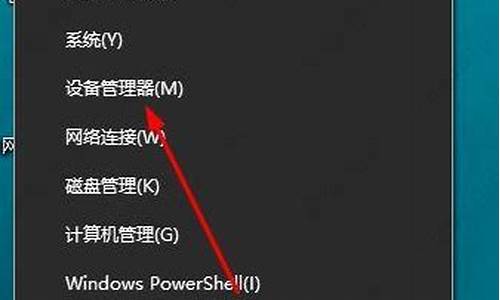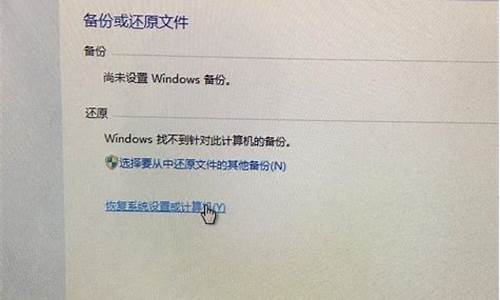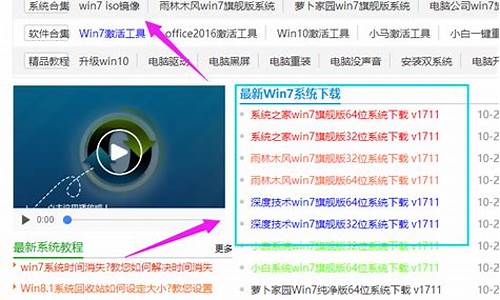如何打开注册表编辑器及本地组策略功能_打开和使用注册表编辑器的操作步骤
1.打不开组策略编辑器
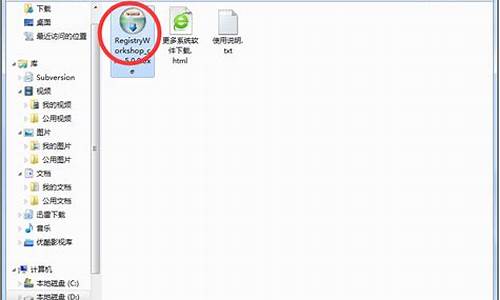
你好,方法如下:1、在键盘上按“WIN+R”快捷键,打开运行界面,输入“regedit”命令。2、打开注册表编辑器,在注册表键值一次HKEY_CURRENT_USER/Software/Policies/Microsoft/Mmc{8FC0B734-A0E1-11D1-A7D3-0000F87571E3}Restrict_Run和HKEY_CURRENT_USER/Softwar/ePolicies/Microsoft/MMC{0F6B957E-509E-11D1-A7CC-0000F87571E3}Restrict_Run 请将 Restrict_Run 的值设置为 0。3、修改完毕后重启。
打不开组策略编辑器
方法/步骤
对于Win7家庭版操作系统而言,系统并没有自带“本地组策略编辑器”程序,因此对于想使用本地组策略的用户,建议更新安装Win7个人版或专业版本的操作系统来解决。
对于其它情况,则可以通过修改设置来解决。
方法一:修改“注册表”法。打开“运行”窗口(可以通过按“Windows+R”快捷打开),输入“regedit"打开注册表编辑器。
从打开的”注册表”编辑器界面中,依次展开“HKEY_CURRENT_USER/Software/Policies/Microsoft/Mmc{8FC0B734-A0E1-11D1-A7D3-0000F87571E3}Restrict_Run“
和”HKEY_CURRENT_USER/Softwar/ePolicies/Microsoft/MMC{0F6B957E-509E-11D1-A7CC-0000F87571E3}Restrict_Run“项,将其中的” Restrict_Run“ 的值设置为 0即可。
待注册表中对应项修改完成后,点击“查看”-“刷新”项,刷新一册表程序。当然也可以直接重启一下计算机以使设置生效。
当然,我们也可以使用“大势至USB监控软件”来实现一键修改注册表的操作。直接在百度中搜索来获取程序的下载地址。
安装此程序后将自动隐藏在后台运行,我们需要按“Alt+F2”来唤醒程序主界面。该程序界面如图所示:
首先,我们勾选程序右上角的“禁用组策略”项,以实现禁用组策略功能,同时将自动对注册表进行相关修改操作。
如果想开启“组策略”的使用功能。则可以通过清除“禁用组策略”选项来实现。如图所示:
接下来就可以正常打开“本地组策略编辑器”啦。打开“运行”窗口,输入“gpedit.msc”并按回车键即可打开组策略编辑器。
解决:
方法一、1、点击『开始』菜单
2、点击“运行”
3、键入"regedit"(不包括感叹号)
4、在注册表键值HKEY_CURRENT_USER\Software\Policies\Microsoft\MMC
请将 RestrictToPermittedSnapins 的值设置为 0 (如果是管理员禁用只要改这个地方就可以,重启后只许进入须把组策略里的限制用户进入作者模式和限制用户只能使用列表中明确允许的管理单元改成未配置,如果不改回来,退出组策略后,再次进入后,又会失败,原因是注册表又被组策略改了)
方法二、1、点击『开始』菜单
2、点击“运行”
3、键入"regedit"(不包括感叹号)
4、在注册表键值 HKEY_CURRENT_USER\Software\Policies\Microsoft\Mmc\{8FC0B734-A0E1-11D1-A7D3-0000F87571E3}\Restrict_Run
和HKEY_CURRENT_USER\Software\Policies\Microsoft\MMC\{0F6B957E-509E-11D1-A7CC-0000F87571E3}\Restrict_Run
请将 Restrict_Run 的值设置为 0 (有些管理员禁用了控制单元,注册表里没有这个数值)
5、修改完毕后重启。
方法三、1、点击『开始』菜单
2、点击“运行”
3、键入"regedit"(不包括感叹号)
4、在注册表键值HKEY_CLASSES_ROOT\CLSID\{8FC0B734-A0E1-11D1-A7D3-0000F87571E3}\InProcServer32
把其中的default改成:
%SystemRoot%\System32\GPEdit.dll
5、修改完毕后重启。
方法四、检查环境变量:
a、点击『开始』菜单
b、点击“控制面板”
c、在“控制面板”中打开“系统”
d、在“系统属性”中点击“高级”标签
e、在“高级”标签页中点击“环境变量”按钮
f、在“环境变量”中的“系统变量”框中的变量名为Path中修改变量值为:
%Systemroot%\System32;%Systemroot%;%Systemroot%\system32\WBEM
方法五、运行regsvr32 filemgmt.dll
a、点击『开始』菜单
b、点击“运行”
c、键入"regsvr32 filemgmt.dll"(不包括感叹号)
方法六、如果组策略找不到 framedyn.dll,就可能会出现这种错误。如果使用安装脚本,要确保脚本置于系统路径中的%windir%\system32\wbem 目录下。默认情况下,%windir%\system32\wbem 已经存在于系统路径中,因此,如果您不使用安装脚本,就不可能遇到这个问题。或试着将将Framedyn.dll文件从\windows\system32\wbem目录下拷贝到\windows\system32目录下!
附:如果在方法一/二中提到的MMC项在你的计算机注册表中找不到,那么就手动建立即可。
或者直接将下面内容复制粘贴进入记事本,并保存为后缀名为.reg的文件,双击运行该.reg文件即可。
-----------------------------------------------------------------------
Windows Registry Editor Version 5.00
[HKEY_CURRENT_USER\Software\Microsoft\Windows\CurrentVersion\Group Policy Objects\LocalUser\Software\Policies\Microsoft\MMC]
[-HKEY_CURRENT_USER\Software\Microsoft\Windows\CurrentVersion\Group Policy Objects\LocalUser\Software\Policies\Microsoft\MMC\{8FC0B734-A0E1-11D1-A7D3-0000F87571E3}]
"Restrict_Run"=dword:00000000
[HKEY_CURRENT_USER\Software\Policies\Microsoft\MMC]
[-HKEY_CURRENT_USER\Software\Policies\Microsoft\MMC\{8FC0B734-A0E1-11D1-A7D3-0000F87571E3}]
"Restrict_Run"=dword:00000000
[HKEY_CURRENT_USER\Software\Policies\Microsoft\MMC]
"RestrictToPermittedSnapins"=dword:00000000
声明:本站所有文章资源内容,如无特殊说明或标注,均为采集网络资源。如若本站内容侵犯了原著者的合法权益,可联系本站删除。